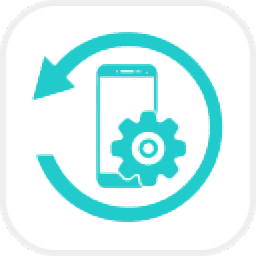Tipard iPad Transfer Platinum(iPad数据传输工具)
v6.1.13大小:33.5 MB 更新:2023/03/21
类别:手机工具系统:WinXP, Win7, Win8, Win10, WinAll
分类分类

大小:33.5 MB 更新:2023/03/21
类别:手机工具系统:WinXP, Win7, Win8, Win10, WinAll
Tipard iPad Transfer是一款易于使用的iPad数据数据工具,旨在促进计算机和iPad设备之间的文件传输。无论您要更新音乐收藏还是将文件备份到硬盘驱动器,它都使您仅需几个步骤即可将音频,视频和照片文件从PC复制到iPad,反之亦然。该程序支持所有的iPod型号以及版本,能够为您带来一套全面的数据传输解决方案,这里为您分享的是Tipard iPad Transfer Platinum的,可以免费激活为注册版本,有需要的朋友赶紧到本站下载吧!
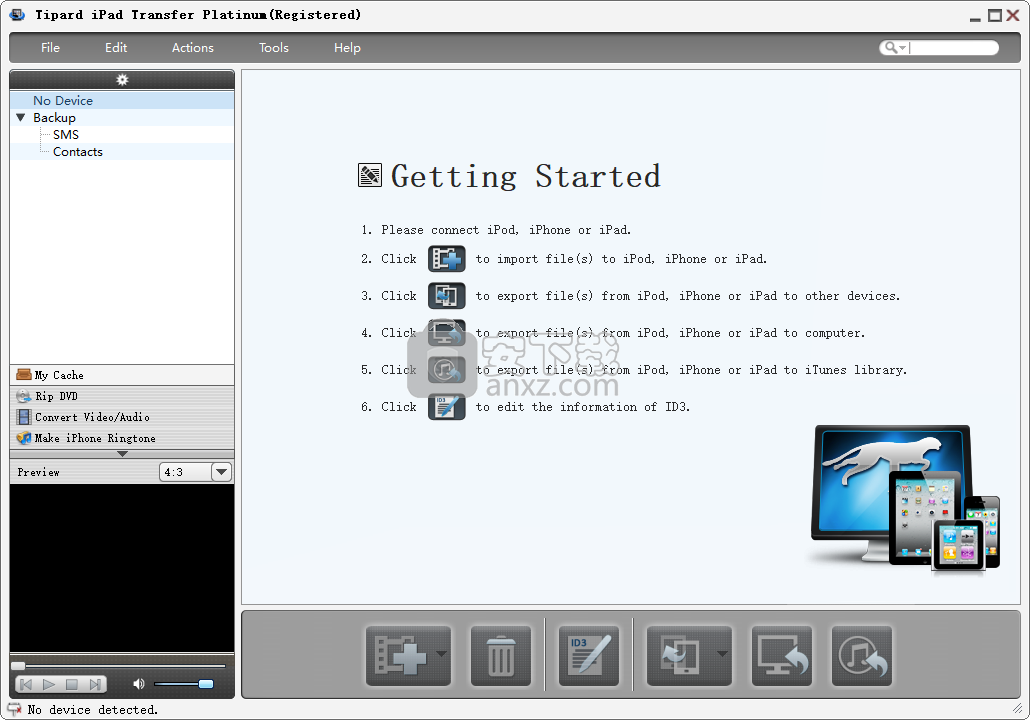
在Apple设备与PC或iTunes之间传输各种文件
当您的iPad,iPod和iPhone数据文件由于某些损坏而丢失时,您可能会感到沮丧。如果您在PC或iTunes上有Apple设备的备份文件,则无需再担心数据丢失。因此,您需要专业的iPad传输软件来帮助您将iPad文件传输到PC和iTunes进行备份。Tipard iPad Transfer Platinum是一种多功能的传输软件,它不仅能够在iPad和PC之间传输文件,将任何iPad文件传输到iPhone和iPod,而且还能够使用任何DVD,视频和音频制作iPhone铃声。音乐/电影/图片/电视节目/播客/ iTunes U /电子书/相机胶卷/铃声/ SMS /联系人/语音备忘录/相机快照文件等所有文件都可以从iPad传输到iPhone,iPod,PC或iTunes,输出质量。
将DVD /视频/音频转换为iPad /我的缓存/ iTunes
Tipard iPad Transfer Platinum不仅是一种传输工具。它还使您可以将任何DVD和流行的视频格式(例如MP4,M4V,FLV,AVI,MKV等)转换为iPad兼容格式,然后将转换后的文件传输到iPad,“我的缓存”和iTunes,以供您欣赏。因此,您可以随时随地在iPad上欣赏自己喜欢的DVD电影和视频。
多种视频编辑功能
Tipard iPad Transfer具有多种视频编辑功能,可用于自定义输出视频。使用效果功能,您可以调整亮度,饱和度,对比度,色相和音量,以获得令人满意的视频效果。此外,您可以修剪视频长度,裁剪视频帧,向视频添加文本/图像水印,以及将多个视频剪辑合并到一个新的单个文件中。简而言之,Tipard iPad Transfer软件使您可以在iPad,iPhone和iPod上获得理想的视频,以供您欣赏。
轻松设置和用户友好的GUI
安装过程是快速简便的工作,不需要特别注意。就界面而言,程序被包装在一个干净的窗口中,窗口结构整洁。
轻松传输和转换文件
只要将iPad插入计算机,就可以在音乐,视频,照片和铃声方面探索iPad的内容,并查看每个文件的信息,例如名称,持续时间,大小,艺术家,专辑和类型。
在处理大量数据时,可以借助搜索功能来定位特定文件,以及将iPad音轨直接复制到iTunes库。除iPad外,该软件实用程序还支持iPod和iPhone,并且可以将音轨和视频剪辑转换为其他文件类型,例如MPEG,MOV,M4V,AAC,MP3,WAV和M4A。
该工具在较低的CPU和RAM上运行,因此不应对计算机性能造成压力。它可以快速执行传输和转换作业,而不会触发Windows挂起,崩溃或弹出错误消息。另一方面,当我们将iPhone插入PC时,Tipard iPad Transfer Pro无法识别iPhone。
1、双击安装程序进入软件语言选择界面,选择默认的语言English,点击【OK】。
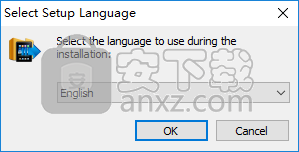
2、随即进入Tipard iPad Transfer Platinum安装向导界面,单击【next】继续。
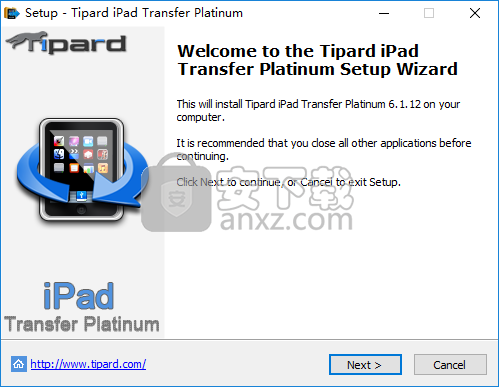
3、阅读许可证协议,勾选【I accept the agreement】的同意选项,然后进入下一步的安装。
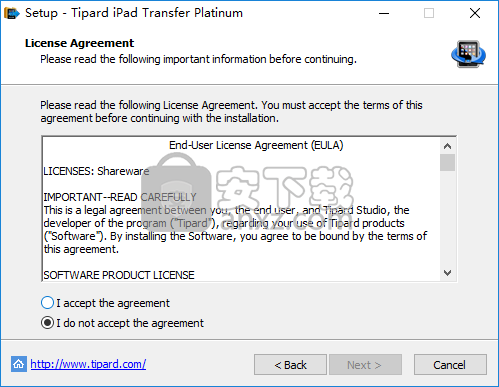
4、选择安装目录,可以选择默认的C:\Program Files (x86)\Tipard Studio\Tipard iPad Transfer Platinum。
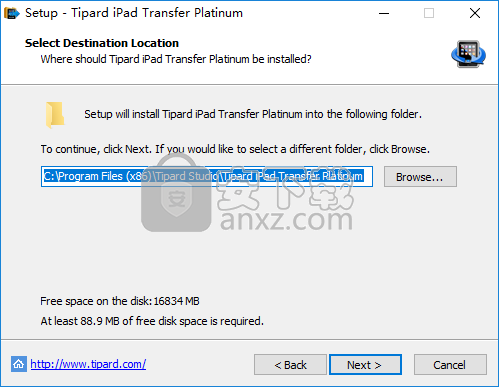
5、选择附加任务,可以勾选Create a desktop shortcut以及Create a Quick Launch shortcut的选项。
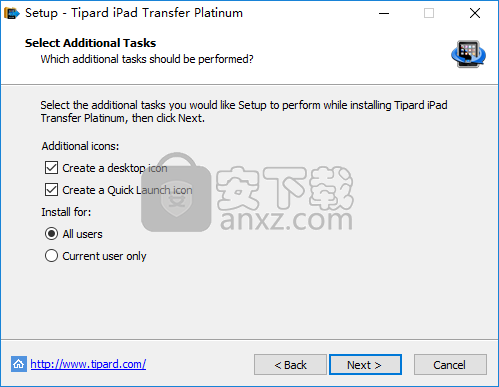
6、安装准备就绪,点击【install】开始进行安装。
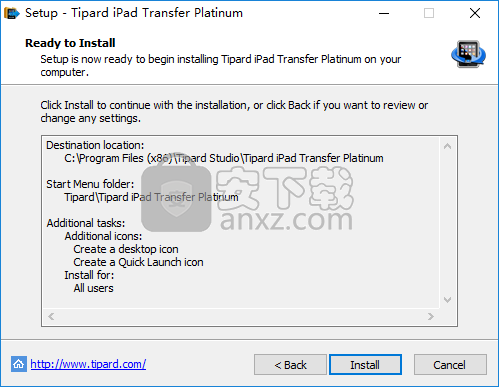
7、Tipard iPad Transfer Platinum安装成功,取消【launch application】的选项,点击【finish】完成安装。
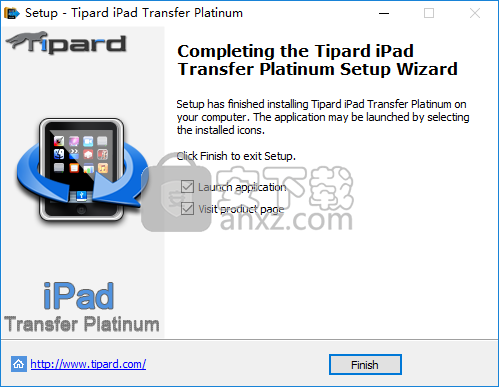
8、打开补丁文件夹,将其中的补丁程序“Patch.exe”复制到软件的安装目录,默认路径为C:\Program Files (x86)\Tipard Studio\Tipard Blu-ray Copy。
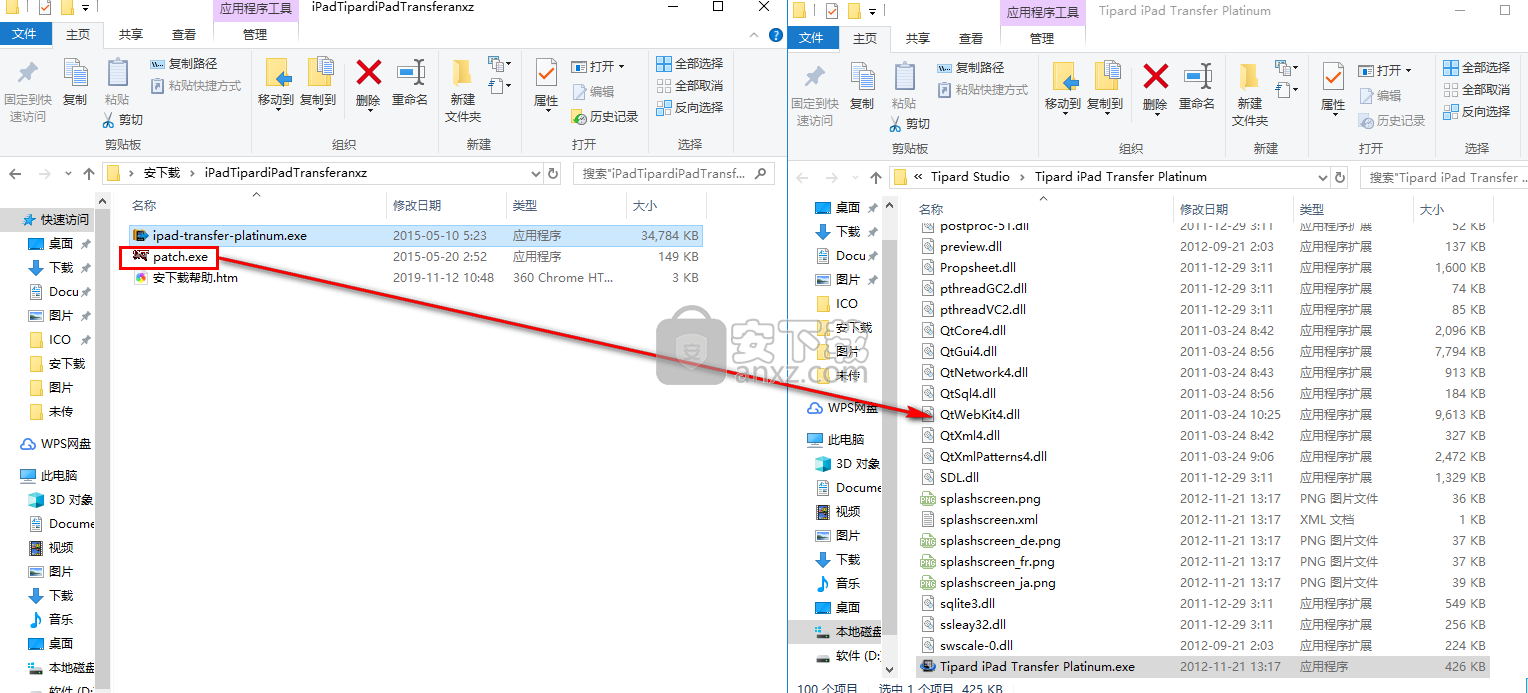
9、在安装目录下运行补丁程序Patch.exe,进入如下的界面,点击【patch it】按钮即可完成。
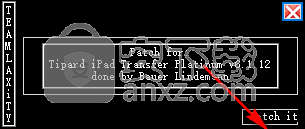
传输和备份iPhone SMS /联系人
单击IPHONES> SMS节点,所有SMS都可以在内容面板中显示。
A:传输短信(MMS)
单击“导出到PC”按钮,将弹出一个对话框,供您选择导出模式(仅导出普通信息模式,仅导出多媒体信息模式,导出所有信息模式)并输出文件目录。选择后,单击“确定”按钮开始传输。
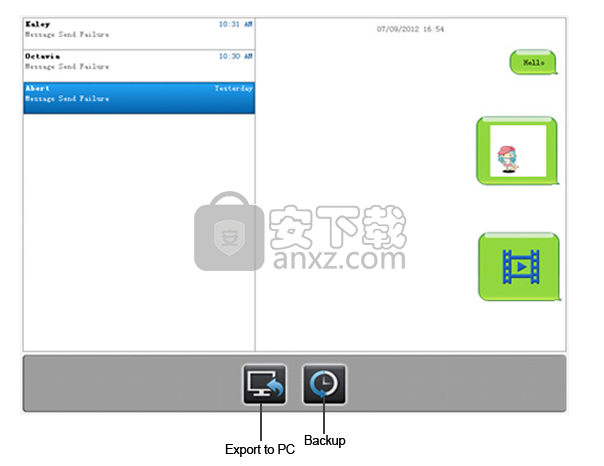
提示:
仅导出纯信息模式:导出所有纯SMS并将它们保存在指定输出文件夹中的.txt文件中。
仅导出多媒体信息模式:导出所有MMS(包括图片,Flash,视频和音频信息)并将其保存在指定的输出文件夹中。
导出所有信息模式:将所有纯SMS和MMS导出到您指定的输出文件夹。纯SMS将保存为.txt文件,而MMS将保存在一个文件夹中。
B:备份短信
点击“备份”按钮,所有的短信都可以在程序中备份。单击“备份”节点中的“短信列表”,您可以在程序中看到与iPhone中相同的短信。右键单击备份的SMS列表,选择“删除备份项”以删除备份的SMS列表。
单击“内容面板”左侧的“编辑”,您可以选择删除特定联系人的所有SMS,方法与在iPhone中相同。
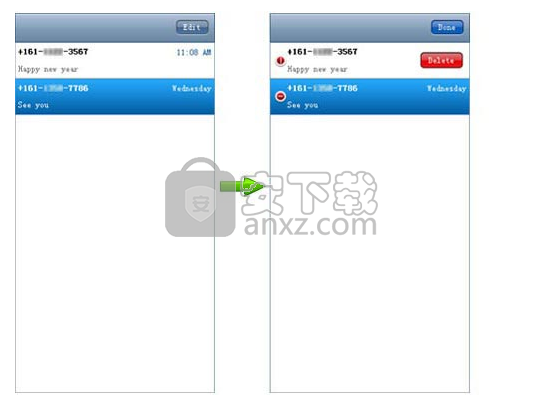
单击“内容面板”右侧的“编辑”,您可以选择以与iPhone中相同的方式删除特定的SMS。
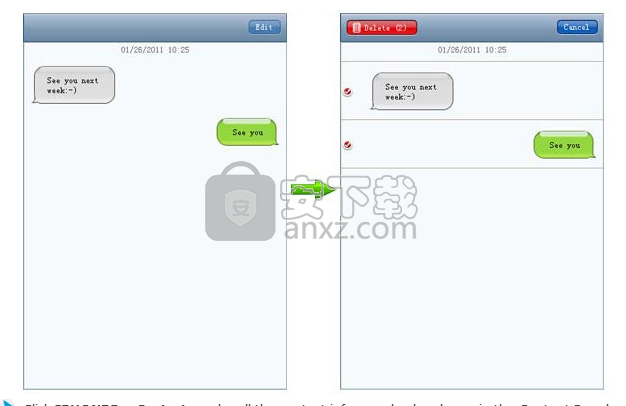
单击“ IPHONES”>“联系人”节点,所有联系人信息也可以显示在“内容面板”中。
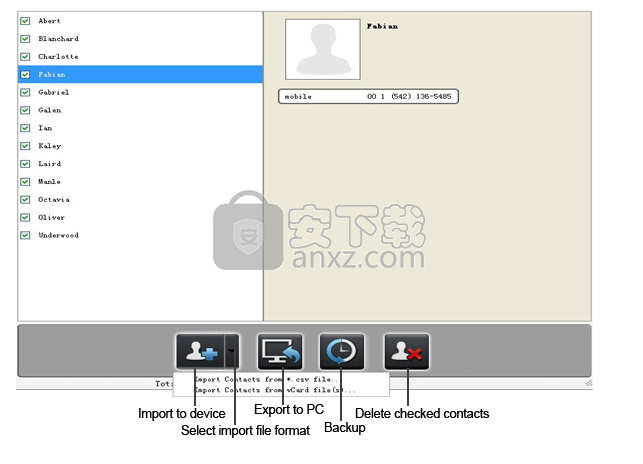
A:将本地联系人导入您的设备
1.导入VCF格式的联系人
单击导入按钮以将本地选定的“ .vcf文件”加载到程序,从而将本地“ .vcf文件”导入到您的设备。
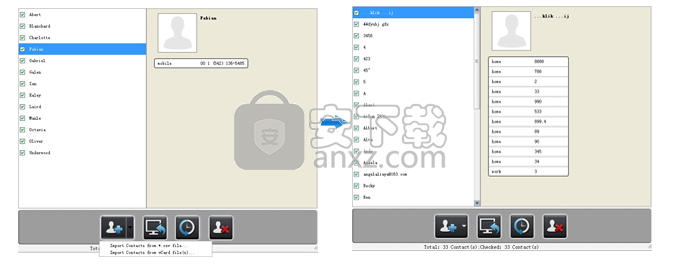
2.导入CSV格式的联系人
单击导入按钮以选择“ .csv文件”选项,然后选择本地“ .csv文件”,然后将其打开以进入信息窗口。您可以在导入的“ .csv文件”和设备之间匹配联系人信息。您可以将项目从最右边的“设备”列表中拖放到中间“设备”列表的相应位置。
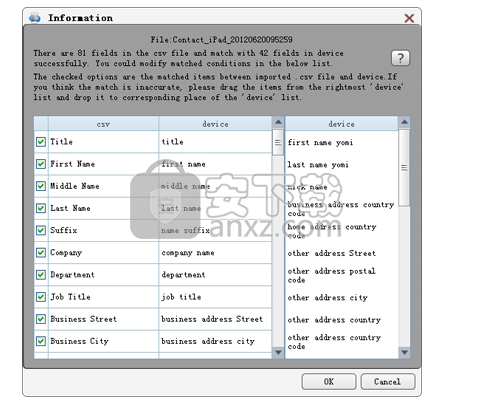
B:导出iPhone联系人
选中“内容面板”中显示的要导出的联系人,然后单击“导出”按钮以打开“选择输出”窗口以选择导出类型。有四种“ .csv文件”类型来存储您的联系人(对于Google联系人,导出为.csv文件;对于Hotmail联系人,导出为.csv文件;对于Yahoo联系人,导出为.csv文件;对于Outlook联系人,导出为.csv文件。 )。并且有两种“ .vcf文件”类型(对于Outlook或Windows联系人,导出为.vcf;对于其他通讯簿,导出为vCard单个文件)来存储联系人。根据需要选择一种导出类型后,单击“确定”按钮开始导出。然后,所有联系人信息都可以在指定的输出文件夹中另存为“ .csv”或“ .vcf”格式,以便您直接导入到电子邮件系统中。
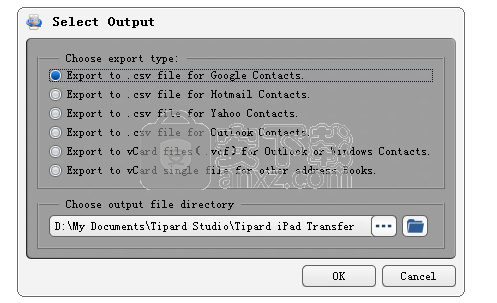
C:备份iPhone联系人
单击备份>联系人节点,所有备份的联系人信息都显示在内容面板中。在“备份”界面中,可以将所有备份的“联系人信息”或指定的备份的“联系人信息”导出到计算机,还原“联系人”信息后,将清除设备的所有联系人,并替换为所选的备份文件。
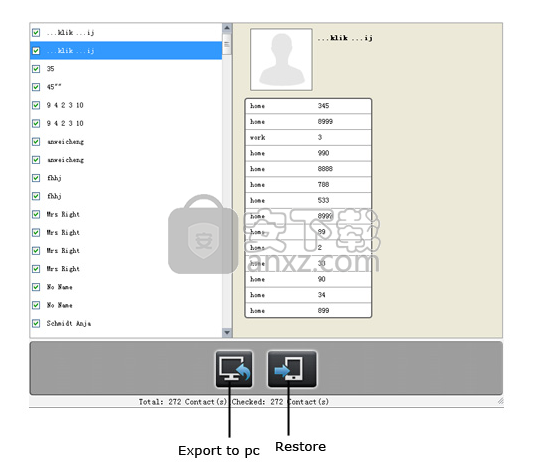
D:删除iPhone联系人
在内容面板中检查要删除的联系人。单击删除按钮,所有选中的联系人信息都可以在您的设备中删除。
应用宝 手机工具7.04 MB1.0.47276.0
详情爱思助手电脑版 手机工具237.08 MB8.30
详情沙漏验机(苹果手机验机) 手机工具154 MB7.4.1
详情三星s换机助手电脑版 手机工具41.22 MB4.3.23123.1
详情双子星云手机 手机工具185.27 MB5.8.2.0
详情华为手机套件(HiSuite) 手机工具44.83 MBv14.0.0.300
详情Anlink(电脑操控手机软件) 手机工具33.37 MB3.10
详情MOBILedit! v4.0.0.975 Final 手机工具20.00 MB
详情Ondesoft FoneUnlocker(IOS解锁工具) 手机工具185.0 MBv1.0
详情格斗之王5兽血沸腾 安卓内购 手机工具17.00 MB
详情MOBILedit Forensic Express(手机取证软件) 手机工具180.0 MBv7.5.6 汉化
详情安卓版WIFI密码 幻影WiFi 2.0 最终版 手机工具4.00 MB
详情ukeysoft unlocker 手机工具184 MBv1.0.0
详情AnyMP4 iPhone Transfer Pro(iphone数据传输软件) 手机工具68.2 MBv9.1.20
详情EaseUS MobiMover(IOS数据传输工具) 手机工具104 MBv5.1.6.9890 免费版
详情ios备份恢复助手(Coolmuster iOS Assistant) 手机工具8.55 MBv2.2.24
详情Coolmuster Android Backup Manager(Android备份软件) 手机工具20.9 MBv2.0.61
详情ScanTransfer(扫扫传) 手机工具27.7 MBv1.4.1 中文绿色版
详情鬼剑传奇 v3.0 中文内购 手机工具34.00 MB
详情暴风影音 v5.0.13 安卓去广告版 手机工具11.00 MB
详情手机精美待机图片500张 手机工具11.00 MB
详情iMyFone iBypasser(iCloud激活锁绕过工具) 手机工具1.46 MBv2.0.0 官方版
详情沙漏验机(苹果手机验机) 手机工具154 MB7.4.1
详情XENON 最好的3GP制作工具 手机工具11.00 MB
详情JBookMaker(JAVA电子书制作工具) 手机工具1.15 MB
详情Motokit_v1.06 V系E系通用 手机工具3.29 MB
详情爱思助手电脑版 手机工具237.08 MB8.30
详情智能手机工作室 2.1 绿色版 手机工具1.64 MB
详情eshare for windows(无线同屏软件) 手机工具13.6 MBv7.0.0909 官方版
详情搞机助手 手机工具10.3 MBv3.98 免费版
详情摩托罗拉手机JAVA程序模拟器 手机工具10.00 MB
详情手机管理大师(ApowerManager) 手机工具84 MBv3.2.4.8
详情EaseUS MobiMover(IOS数据传输工具) 手机工具104 MBv5.1.6.9890 免费版
详情猎人维修大师 手机工具791 MBv3.65 官方版
详情狂野飙车8 三星商店免谷歌版 手机工具59.00 MB
详情JavaMagic(JAVA游戏键值修改工具) 手机工具0.23 MB
详情AMR格式铃音制作工具 手机工具3.00 MB
详情MOBILedit! v4.0.0.975 Final 手机工具20.00 MB
详情暴风影音 v5.0.13 安卓去广告版 手机工具11.00 MB
详情Windows Mobile 6 中文版模拟器 For PC 手机工具40.00 MB
详情爱思助手电脑版 手机工具237.08 MB8.30
详情应用宝 手机工具7.04 MB1.0.47276.0
详情91手机助手电脑版 手机工具69.37 MBv6.10.18.1737
详情牛学长iCloud解锁工具 手机工具33.18 MBv2.1.1 官方版
详情三星s换机助手电脑版 手机工具41.22 MB4.3.23123.1
详情3GP转换器3.0 完美绿色版 手机工具5.00 MB
详情CNKI工具书(知网书籍分类管理) 手机工具3.19 MBv2.1 官方版
详情沙漏验机(苹果手机验机) 手机工具154 MB7.4.1
详情Anlink(电脑操控手机软件) 手机工具33.37 MB3.10
详情摩托罗拉手机JAVA程序模拟器 手机工具10.00 MB
详情